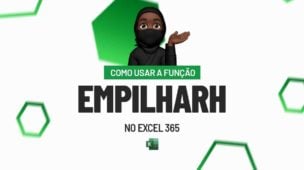O Excel com Deepseek oferece uma maneira inovadora de transformar suas planilhas em ferramentas ainda mais poderosas. No mundo corporativo e acadêmico, o Excel já é uma ferramenta indispensável para organizar dados, criar relatórios e automatizar cálculos.
No entanto, mesmo com o uso de fórmulas avançadas e macros, algumas tarefas ainda consomem muito tempo, como análise complexa de dados, previsões e limpeza de informações desorganizadas. É nesse ponto que a Inteligência Artificial (IA) entra em cena, ajudando a otimizar o processo e reduzir esforços manuais.
Assim, com ferramentas como o Deepseek, você pode acelerar processos, gerar insights automáticos e transformar planilhas comuns em aliadas, economizando tempo e aumentando a precisão.
Portanto, neste post, você aprenderá como integrar o Excel com Deepseek para simplificar seu fluxo de trabalho, melhorando a produtividade e eficiência na análise de dados.
Vamos lá!
Entendendo a Base de Dados no Excel
Observe que temos a base de dados abaixo, contendo o registro de vendas no Excel:
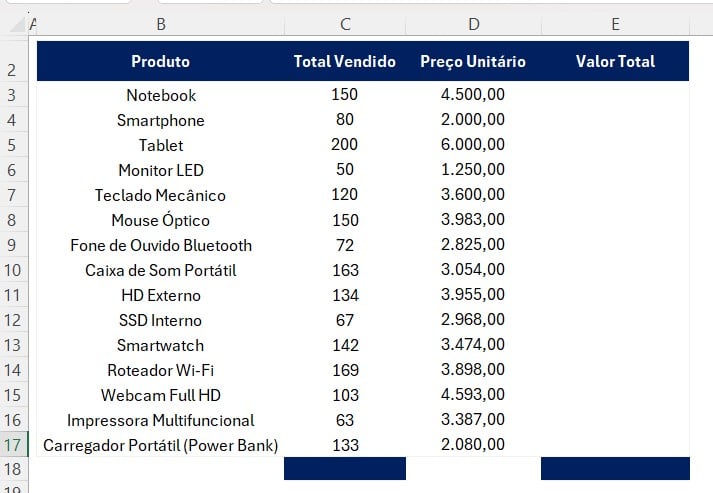
No caso, precisamos realizar alguns ajustes na tabela apresentada e ainda, fazer alguns cálculos.
Contudo, se você possui dificuldade com a ferramenta, é possível solicitar a ajuda da IA Deepseek.
Utilizando IA para Dúvidas em Excel
Lembrando que, o Deepseek refere-se a uma IA, que permite desenvolvedores e empresas adaptem a tecnologia para suas necessidades específicas.
Sendo assim, acesse a ferramenta através do link abaixo:
Então, após fazer o seu cadastro na plataforma, vá até o chat disponível e descreva sua dúvida.
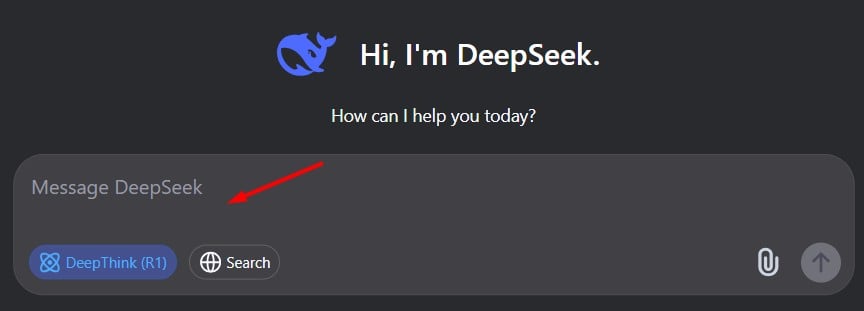
Lembre-se que, é muito importante dar o máximo de detalhes possíveis, como o número de linhas, colunas, o tipo de dados que há em sua tabela e entre outras informações relevantes para obter resultados assertivos.
Calculando o Total de Vendas por Produto com DeepSeek
Como primeiro passo, vamos encaminhar um prompt a IA solicitando apoio para conseguir calcular o total vendido por produto.
Então, ainda no chat, descreve o prompt abaixo:
“Olá, tudo bem?
Eu tenho uma tabela no Excel com o registro de vendas por produtos, no caso, na coluna B da linha 3 a 17 estão os produtos, na coluna C a quantidade vendida e na coluna D, o preço unitário de cada produto.
Sendo assim, eu gostaria de saber como posso calcular o valor total vendido por produto na coluna E, linha 3.
Você pode me ajudar?”
Depois, clique em R1.
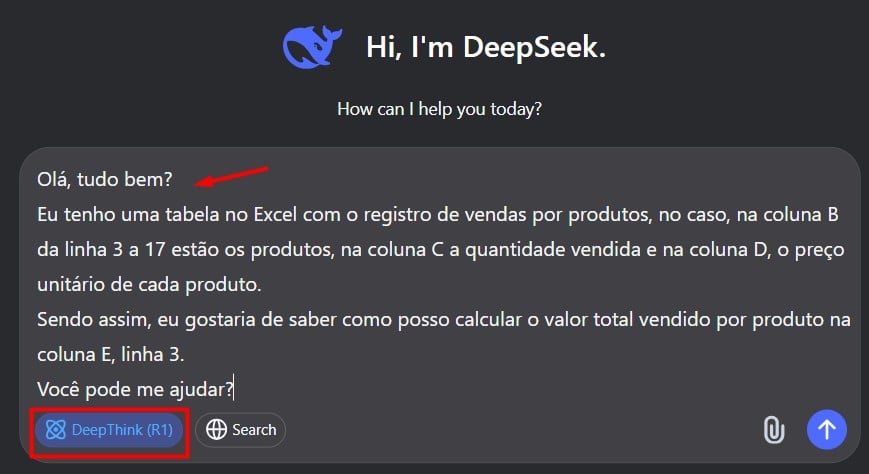
Ao enviar sua dúvida com o ENTER do teclado, temos as orientações da IA:
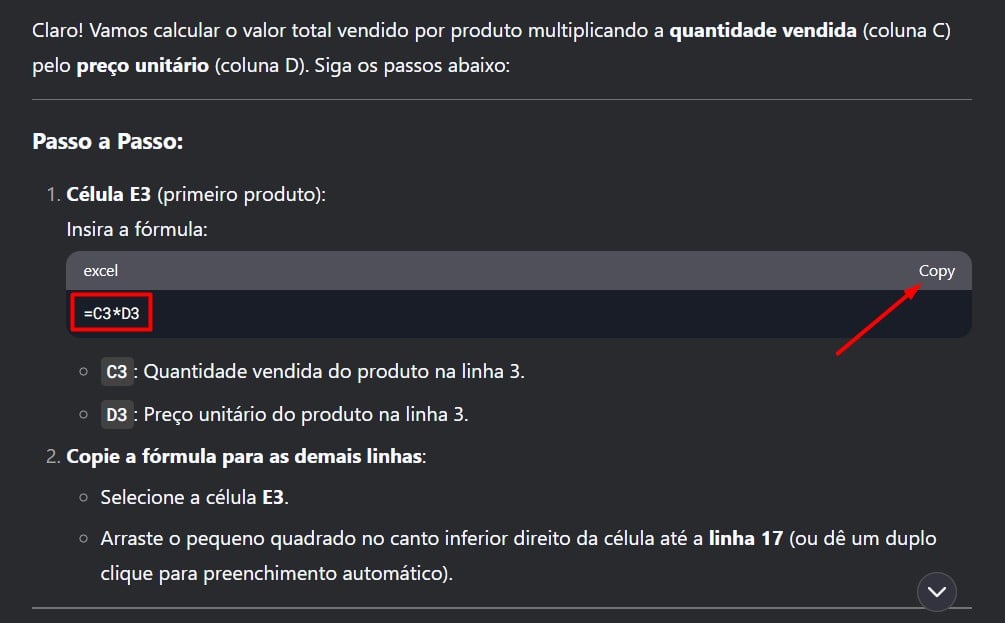
Então, copie a fórmula, volte em sua planilha de Excel e cole na célula E3:
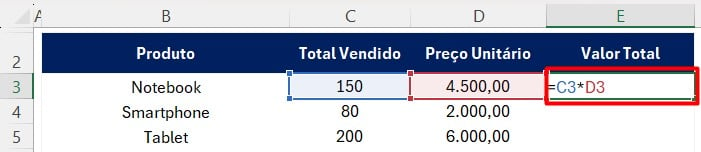
Assim, ao arrastar a fórmula para as demais células temos o total vendido por produto:
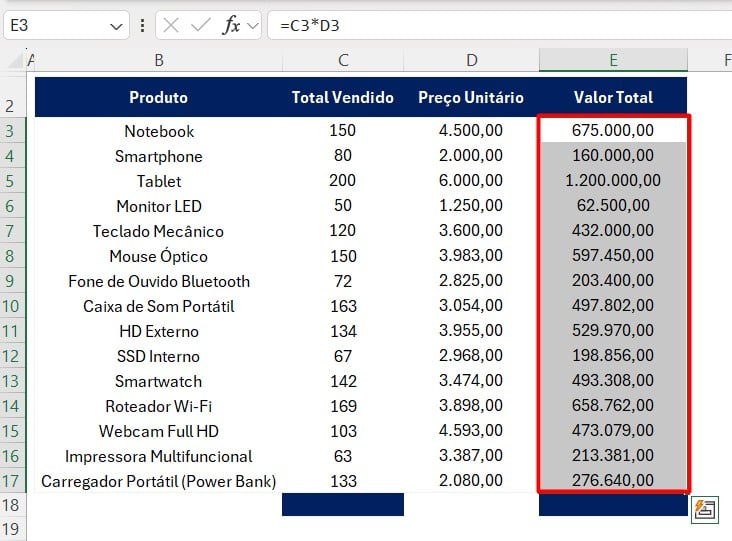
Função SOMA no Excel com DeepSeek
No entanto, queremos saber o total de produtos vendidos na coluna C e o total faturado na coluna E.
Para isso, volte ao Deepseek e envie o prompt abaixo:
“Considerando a planilha descrita anteriormente, precisamos fazer a soma da quantidade vendida na coluna C e a soma do faturamento na coluna E.
Como posso conseguir esse resultado através de função no Excel?”

Ao enviar com o ENTER, temos todas as instruções:
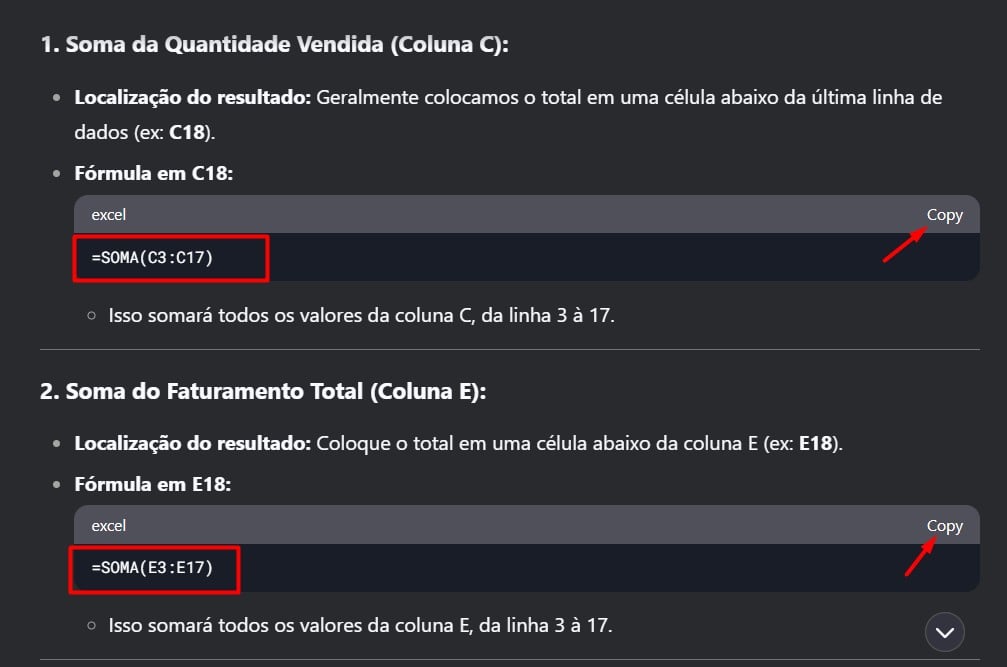
Com as fórmulas copiadas, volte no Excel e aplique as funções nas respectivas colunas:
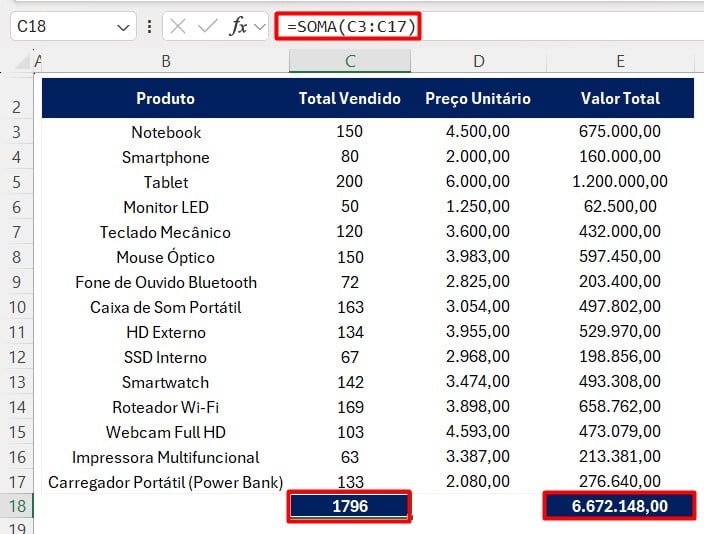
Formatando Números no Excel com DeepSeek
Por fim, gostaríamos de formatar os números das colunas D e E como moeda.
Então, volte ao chat do Deepseek e descreva sua solicitação, conforme o exemplo de prompt enviado:
“Ainda considerando a planilha de Excel descrita, eu gostaria de um passo a passo de como formatar os números das colunas D e E como Moeda.”

Clicando com o ENTER do teclado, temos o passo a passo sugerido pela IA:

Sendo assim, volte no Excel, selecione todos os valores das colunas mencionadas, vá em Página Inicial e na guia de Números, clique em Moeda:
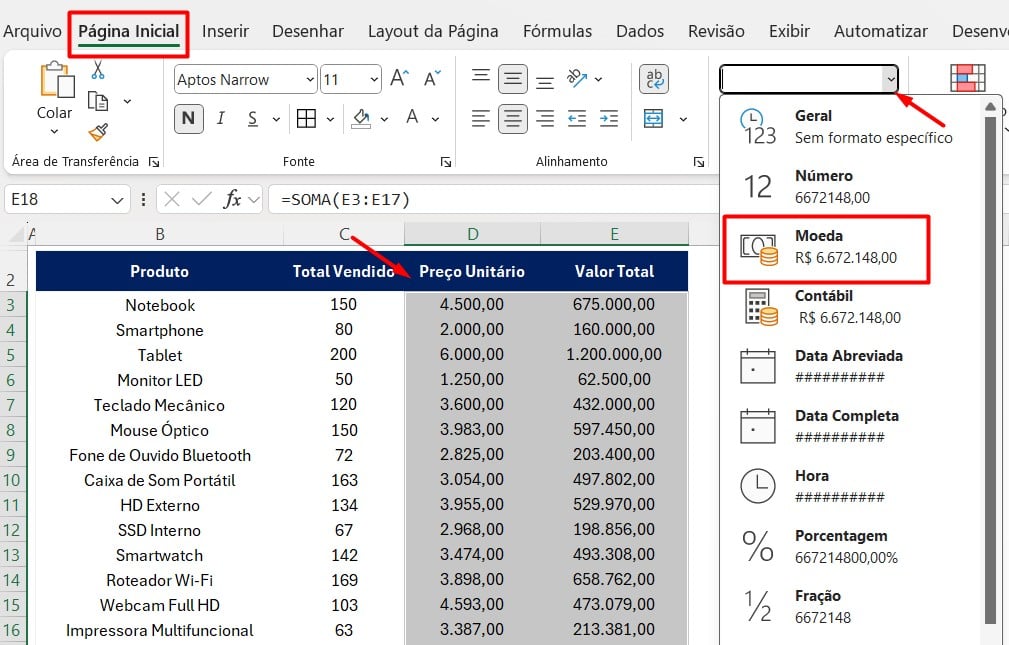
Assim, todos os valores serão convertidos em moeda:
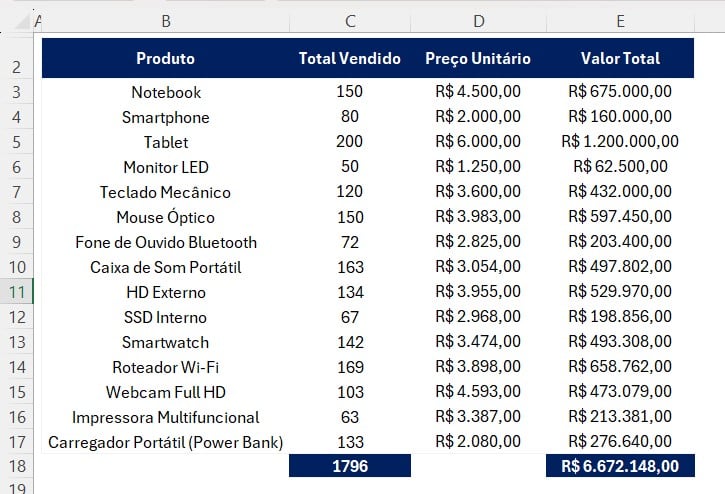
Portanto, seguindo as dicas acima, você será capaz de fazer diversas alterações em sua base de dados no Excel, apenas com a ajuda de IA.
Curso de Excel Completo: Do Básico ao Avançado.
Quer aprender Excel do Básico ao Avançado, passando por Dashboards? Clique na imagem abaixo e saiba mais sobre este Curso de Excel Completo.
Por fim, deixe seu comentário sobre se gostou deste post tutorial e se você irá usar essas técnicas em suas planilhas de Excel. E você também pode enviar a sua sugestão para os próximos posts. Até breve!










![DUAS-MANEIRAS-DE-ATRIBUIR-VALORES-NAS-VARIÁVEIS-[VBA] (1) Duas Maneiras de Atribuir Valores nas Variáveis [VBA]](https://ninjadoexcel.com.br/wp-content/uploads/2023/07/DUAS-MANEIRAS-DE-ATRIBUIR-VALORES-NAS-VARIAVEIS-VBA-1-304x170.jpg)